Настройки отображения дополнительной информации
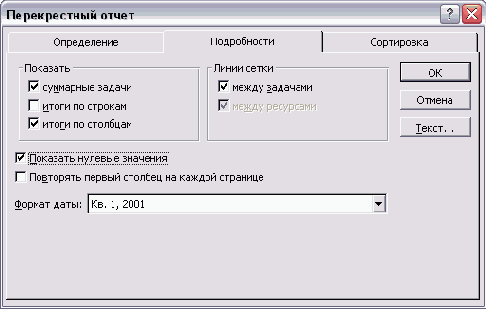
В разделе Show (Показать) определяется, какие дополнительные данные будут добавлены в отчет. Как видно на рис. 22.20, по умолчанию задачи отображаются без группировки по фазам, из-за чего пропадает их структура. Чтобы фазы отображались в отчете, нужно установить флажок Summary tasks (Суммарные задачи). В отчет может быть добавлен столбец с суммарными данными по каждой из строк отчета. Если такой столбец нужен в вашем отчете, то следует установить флажок Row totals (Итоги по строкам). А для включения в отчет строки с суммарными значениями в каждом из столбцов необходимо установить флажок Column totals (Итоги по столбцам).
В отчете может отображаться рамка для разделения задач или ресурсов. Для этого следует в разделе Gridlines (Линии сетки) установить флажок Between tasks (Между задачами) или Between resources (Между ресурсами). Если один из типов данных не выводится в отчете, то соответствующий флажок недоступен. Например, в нашем отчете используются задачи, но нет назначений, поэтому флажок отображения сетки для ресурсов недоступен.
Для большинства задач или ресурсов данные отображаются не в каждом столбце таблицы (если, конечно, временной интервал столбца не превышает длительности проекта), а значит, неизбежны нулевые значения. Обычно MS Project не показывает их в отчетах, и это видно на рис. 22.20, где для некоторых задач в столбцах не указаны значения, например для первой задачи во втором столбце. Более того, если целый столбец содержит нулевые значения, он не будет отображаться в отчете. Но иногда требуется отобразить нулевые значения, и в таком случае следует установить флажок Show zero values (Показать нулевые значения). При настройке файла 9.mpp мы установили этот флажок.
Если временной интервал, данные которого отображаются в столбце, достаточно мал (например, неделя или день), то отчет будет включать большое число столбцов и его ширина возрастет до нескольких страниц. В таком случае просматривать вторую и следующие страницы довольно неудобно, поскольку названия задач или ресурсов, к которым относятся данные, указаны только на первой странице. Чтобы эти названия повторялись, необходимо установить флажок Repeat first columns on every page (Повторять первый столбец на каждой странице). Поскольку наш отчет состоит лишь из одной страницы, мы не используем эту возможность.
В раскрывающемся списке Date format (Формат даты) определяется формат отображения даты в заголовках столбцов. В отчете на рис. 22.20 по заголовкам столбцов не понятно, к какому году относятся кварталы. Поэтому в раскрывающемся списке мы выбрали формат, включающий номер года.
На последней вкладке диалогового окна настройки отчета определяются параметры сортировки. Диалоговое окно настройки параметров сортировки не отличается от того, что используется при создании отчетов других типов (см. рис. 21.12) или при сортировке таблиц.
На рис. 22.22 представлен отчет после сохранения настроек, показанных на рис. 22.21. Задачи стали разделяться линиями сетки, внизу таблицы появилась строка с итоговыми значениями по каждому из столбцов, а в столбцах стали отображаться нулевые значения. Кроме того, в заголовках столбцов отчета стали
отображаться номера годов рядом с номерами кварталов (поскольку в календаре проекта используется финансовый год, в отчете указываются номера финансовых годов).